windows7下DESKTOP.INI的妙用
DESKTOP.INI是一个系统配置文件。 里面记录的是一些当前文件夹内部的一些信息。DESKTOP.INI具体作用请看后文。DESKTOP.INI妙用4则:
1.不可改名
2.可以改名但改名后对原来里面的程序没有任何影响(只是改的显示名称,实际上原来的名字并没有改变)
3.对文件夹里面的文件重新指定名字(只是显示出来的名字,原名没有改变)
4.处理以后文件夹实际上显示的是自定义的名称,改名也只是改这个名称,文件夹原来的名字并不会改变。
PS:从WINDOWS XP开始就有这种特性了,不过从VISTA开始又有变动,更加简单了。这里主要介绍WIN7下的方法,VISTA应该是一样的,XP/2003基本差不多
首先看看如下图片,有没有发现一些比较特殊的地方?
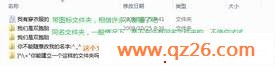
想知道上面的文件夹是如何来的吗?
首先大家都知道从WINDOWS 9X开始,在系统中经常可以看到desktop.ini的身影,通过它可以对一个文件夹进行自定义外观的操作。
DESKTOP.INI作用:
一、文件夹图标
[.ShellClassInfo]
InfoTip=注释
IconFile=图标文件的路径
IconIndex=选择要使用文件中的第几个图标
自定义图标文件,其扩展名可以是.exe、.dll、.ico等。
二、文件夹背景
[ExtShellFolderViews]
{BE098140-A513-11D0-A3A4-00C04FD706EC}={BE098140-A513-11D0-A3A4-00C04FD706EC}
[{BE098140-A513-11D0-A3A4-00C04FD706EC}]
Attributes=1
IconArea_Image=11.jpg
[.ShellClassInfo]
ConfirmFileOp=50
其中11.jpg是图片,把以上内容用记事本保存为desktop.ini ,和背景图片一起放在要改变背景的文件夹内。为了防止误删,可以把desktop.ini和图片设为隐藏属性。
三、标示特殊文件夹
系统中有一些特殊的文件夹,如回收站、我的电脑、我的文档、网上邻居等。这些文件夹的标示有两种方法:
1.直接在文件夹名后续上一个"."在加对应的CLSID
如:把一个文件夹取名为:新建文件夹.{20D04FE0-3AEA-1069-A2D8-08002B30309D}
(注意:新建文件夹后面有一个半角的句号)
那么这个文件夹的图标将变为我的电脑的图标,并且在双击该文件夹时将打开我的电脑。
在下面查看CLSID
在注册表中展开HKEY_CLASSES_ROOTCLSID,在CLSID分支下面就可以看到很多的ID,这些ID对应的都是系统里面不同的程序,文件,系统组件等
常见组件类对应的CLSID:
我的文档:450D8FBA-AD25-11D0-98A8-0800361B1103
我的电脑:20D04FE0-3AEA-1069-A2D8-08002B30309D
网上邻居:208D2C60-3AEA-1069-A2D7-08002B30309D
回收站:645FF040-5081-101B-9F08-00AA002F954E
Internet Explorer:871C5380-42A0-1069-A2EA-08002B30309D
控制面板:21EC2020-3AEA-1069-A2DD-08002B30309D
拨号网络/网络连接 :992CFFA0-F557-101A-88EC-00DD010CCC48
任务计划 :D6277990-4C6A-11CF-8D87-00AA0060F5BF
打印机(和传真):2227A280-3AEA-1069-A2DE-08002B30309D
历史文件夹:7BD29E00-76C1-11CF-9DD0-00A0C9034933
ActiveX缓存文件夹: 88C6C381-2E85-11D0-94DE-444553540000
公文包: 85BBD920-42A0-1069-A2E4-08002B30309D
2.第二种是通过一个desktop.ini文件
还以我的电脑为例:
新建一个文件夹,名字随便,然后在其下边建立desktop.ini文件,内容如下:
[.ShellClassInfo]
CLSID={相应的ID}
注:有部分病毒会建立这样的文件夹以达到隐藏自身的目的.另外这也是一种我们隐藏小秘密的方法.
四、标示文件夹所有者
这通常见于我的文档等如我的文档里就有这样一个文件,内容如下:
[DeleteOnCopy]
